하드 드라이브에 대한 액세스를 다시 얻는 방법, 하드 드라이브를 열 수 없는 오류 수정

이 글에서는 하드 드라이브에 문제가 생겼을 때 다시 접근할 수 있는 방법을 안내해 드리겠습니다. 함께 따라 해 보세요!
요즘은 듀얼 모니터 구성이 인기를 끌고 있습니다. 한 화면에서 멀티태스킹을 하는 것은 너무 제한적입니다. 하지만 왜 두 개의 화면으로만 그치나요? 여러 대의 모니터(3, 4, 5, 심지어 6개까지)를 갖는 건 정말 멋진 일이고, 삶에 꼭 필요한 것입니다.
모니터 중 하나를 세로 방향으로 사용하면 긴 문서를 스크롤할 때 큰 차이를 느낄 수 있습니다. 게이머라면 멀티 모니터 설정을 지��하는 게임에 3배 더 큰 화면이 얼마나 좋은지 확실히 알 수 있을 겁니다. TV를 추가 컴퓨터 모니터로 사용할 수도 있습니다!
하지만 시작하기에 앞서 먼저 멀티 모니터 계획에 대해 생각해 보세요. 이 가이드에서는 3개 이상의 모니터를 설정하기 전에 고려해야 할 모든 요소를 안내합니다.
1단계: 그래픽 카드 확인
추가 모니터를 여러 대 구입하기 전에 컴퓨터가 모든 그래픽 카드를 처리할 수 있는지 확인하세요. 먼저, PC 뒷면을 살펴보세요. 그래픽 포트(DVI, HDMI, DisplayPort , VGA)가 몇 개 보이나요?
별도의 그래픽 카드가 없으면 비디오 포트가 두 개만 보일 수 있습니다. 통합 그래픽이 있는 대부분의 마더보드는 듀얼 모니터 설정만 실행할 수 있습니다. 별도의 그래픽 카드가 있는 경우 마더보드 에 있는 포트를 제외하고 최소 3개의 포트가 보일 것입니다 .
팁 : 마더보드와 개별 그래픽 카드의 포트를 모두 사용하여 여러 대의 모니터를 설정하는 것은 가능하지만, 모니터 간에 창을 이동할 때 성능이 저하되고 지연이 발생합니다. 이렇게 하려면 PC의 BIOS로 들어가서 구성 > 비디오 > 통합 그래픽 장치 로 가서 항상 활성화 로 설정해야 합니다 .
하지만 개별 그래픽 카드에 3개 이상의 포트가 있다고 해서 모든 포트를 동시에 사용할 수 있는 것은 아닙니다. 예를 들어, 오래된 Nvidia 카드 중 상당수는 포트가 두 개 이상인 경우에도 단일 카드에서 두 개 이상의 디스플레이를 실행할 수 없습니다. 그래픽 카드가 여러 대의 모니터를 지원하는지 확인하는 가장 좋은 방법은 카드 이름( 제어판 > 장치 관리자 > 디스플레이 어댑터 )을 찾은 다음 실행하려는 디스플레이 설정(예: "Nvidia GTX 1660 4 모니터" )과 함께 Google로 검색하는 것입니다.

그래픽 카드가 이를 지원하고 설정하려는 모니터 수에 충분한 포트가 있다면 좋습니다. 그렇지 않으면 원하는 멀티 모니터 지원을 위해 추가 그래픽 카드를 구매 해야 할 수도 있습니다 .
추가 그래픽 카드를 구매하기 전에 충분한 공간(및 PCIe 슬롯)이 있는지, 그리고 추가적인 부담을 감당할 수 있는 전원 공급 장치가 있는지 확인해야 합니다.
여러 대의 모니터를 설정할 목적으로만 그래픽 카드를 구매하는 경우, 최신 GPU는 아무 문제 없이 여러 대의 모니터에 전원을 공급할 수 있으므로 가격이 저렴한 최신 옵션을 선택하는 것이 가장 좋습니다. 가격대별 최고의 그래픽 카드 목록을 확인하여 어떤 옵션이 자신에게 가장 적합한지 알아보세요.
또한 DisplayPort 멀티 스트리밍을 지원하는 디스플레이는 그래픽 카드의 단일 DisplayPort 연결을 통해 데이지 체인 방식으로 연결할 수 있으며, 추가 DisplayPort 케이블을 사용하여 추가 디스플레이를 연결할 수 있습니다. 서로 다른 화면의 크기나 해상도가 같을 필요는 없습니다.
2단계: 화면 선택
그래픽 카드 상황을 파악했다면 이제 재미있는 부분인 추가 모니터를 구매할 차례입니다. 전반적으로, 요즘은 모니터를 꽤 저렴하게 구입할 수 있습니다. 돈을 너무 많이 쓸 수 없다면 IPS가 탑재된 24인치 모니터(예: Acer R240HY)는 150달러 정도면 구입할 수 있습니다. 게이머가 선호할 만한 24인치 TN 모니터를 비슷한 가격에 구입할 수 있는데, 대표적인 제품으로는 Asus VS248H-P(Amazon에서 160달러)가 있습니다. HP Pavilion IPS 디스플레이와 같이 21.5인치 정도의 작은 IPS 디스플레이도 있습니다.
물론, 여러분에게 가장 적합한 모니터는 여러분이 이미 가지고 있는 모니터, 책상 크기, 추가 모니터를 어떤 용도로 사용할 계획인지 등 여러 요인에 따라 달라집니다. 물론 해상도도 또 다른 변수입니다.

모니터를 구매하기 전에 PC의 출력 포트와 일치하는 입력 포트가 있는지도 확인해야 합니다. DVI-HDMI나 DisplayPort-DVI 등의 어댑터 케이블을 사용할 수는 있지만, 이는 번거로울 수 있습니다. PC나 모니터에 VGA 포트가 있는 경우 사용하지 마세요. VGA는 아날로그 커넥터이므로 이미지가 상당히 덜 선명하고 색상이 덜 생생합니다.
3단계: PC 설정
모니터를 설치하고, 플러그를 꽂은 다음, PC를 켭니다. 완벽하게 구성된 멀티 모니터 설정? 그렇게 빨리 말하지 마세요! 설정은 쉽지만 아직 몇 가지 단계가 더 있습니다.
가장 먼저 해야 할 일은 여러 모니터에서 Windows가 원활하게 실행되도록 구성하는 것입니다. Windows 7 또는 Windows 8을 사용하는 경우 바탕 화면을 마우스 오른쪽 버튼으로 클릭하고 화면 해상도를 클릭합니다. Windows 10에서는 디스플레이 설정을 클릭합니다 . 이렇게 하면 Windows에서 여러 모니터에 대한 옵션을 구성할 수 있는 화면으로 이동합니다.
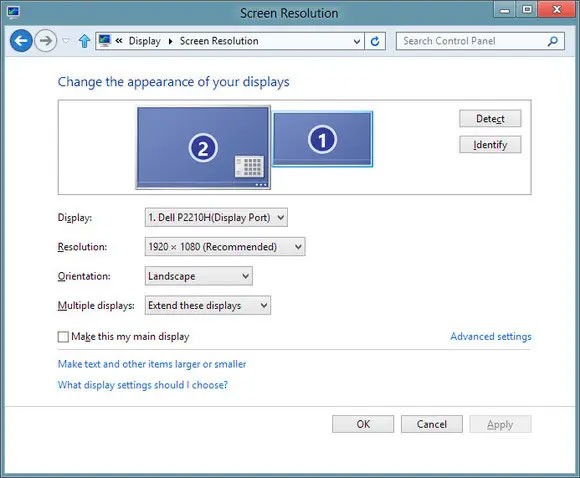
여기서 모든 화면이 감지되었는지 확인할 수 있습니다. 식별을 클릭하면 각 모니터에 큰 숫자가 나타나서 모니터를 식별할 수 있습니다. 기본 디스플레이로 사용할 모니터를 선택하세요(이에 따라 작업 표시줄과 시작 버튼이 나타나는 위치도 결정됩니다). 드롭다운 메뉴를 사용하면 화면을 복제하거나 모든 화면에 걸쳐 이미지를 확장할 수 있습니다. 대부분의 다중 모니터 설정에서는 이미지를 3개, 4개 또는 원하는 수의 모니터 전체에 걸쳐 확장하고 싶을 것입니다.
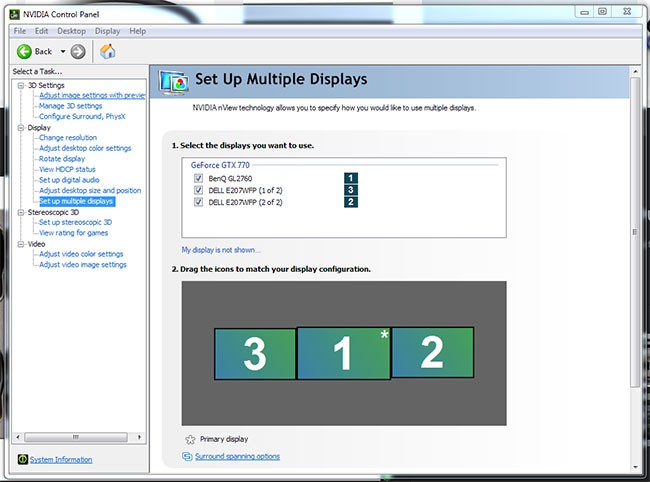
또한 GPU 제어판에서 여러 개의 모니터 구성을 설정할 수 있습니다. 바탕 화면을 마우스 오른쪽 버튼으로 클릭하고 Nvidia 또는 AMD 제어판(그래픽 카드에 따라 다름)을 선택한 다음 디스플레이 섹션을 찾으세요 . 여기에는 Windows와 유사한 옵션이 제공됩니다.
게임하기
여러 대의 모니터를 사용하는 방법 중 하나는 넷플릭스를 시청하고 작업하는 것입니다. 여러 대의 모니터를 사용해 비디오 게임을 플레이할 수도 있습니다. 새로운 멀티 모니터 설정을 사용하여 3~4패널 게임을 플레이하려면 몇 가지 추가 사항을 고려해야 합니다.
여러 대의 모니터에서 동시에 게임을 하려면 단일 모니터에서 게임을 하는 것보다 훨씬 더 많은 그래픽 성능이 필요합니다. GPU가 처리해야 할 픽셀이 훨씬 많기 때문입니다. 따라서 충분히 강력한 그래픽 카드를 사용하지 않으면 여러 대의 모니터로 게임을 할 때 지연과 영향이 나타날 가능성이 매우 높습니다. 다시 한번, Quantrimang.com의 게임용 최고의 그래픽 카드 선택 가이드를 확인해 보세요.
여러 패널에서 게임을 시작하려면 먼저 그래픽 카드와 게임을 설정해야 합니다. Nvidia 사용자는 Nvidia Surround를 설정해야 하며, AMD 사용자는 모니터에 대한 Eyefinity 그룹을 만들어야 합니다.
모든 게임이 여러 대의 모니터와 호환되는 것은 아니므로, 게임이 하나가 아닌 모든 모니터에 걸쳐 표시되도록 비디오 또는 모니터 설정을 올바른 해상도로 구성하세요. 게임에서 허용하는 다른 설정, 예를 들어 시야 설정도 실험해 보세요(시야가 너무 낮으면 주변에 너무 많은 일이 일어나고, 너무 높으면 왼쪽과 오른쪽 화면의 모든 것이 심하게 왜곡됩니다).
게임의 경우 동일한 모니터가 여러 대 있으면 더 쉽습니다. 그렇지 않으면 해상도, 왜곡(모니터 높이가 같지 않은 경우), 색상 보정과 같은 문제가 발생할 수 있으며, "원활한" 환경에서 플레이하려고 하면 이러한 모든 것을 제대로 맞추기 어려울 수 있습니다.
게임을 할 때 여러 대의 모니터를 사용하는 것이 생각보다 번거롭다면, 아마도 초광각 모니터 하나를 사용하는 것이 더 나을 것입니다.
이 글에서는 하드 드라이브에 문제가 생겼을 때 다시 접근할 수 있는 방법을 안내해 드리겠습니다. 함께 따라 해 보세요!
AirPods는 언뜻 보기에 다른 무선 이어폰과 별반 다르지 않아 보입니다. 하지만 몇 가지 잘 알려지지 않은 기능이 발견되면서 모든 것이 달라졌습니다.
Apple은 iOS 26을 출시했습니다. 완전히 새로운 불투명 유리 디자인, 더욱 스마트해진 경험, 익숙한 앱의 개선 사항이 포함된 주요 업데이트입니다.
학생들은 학업을 위해 특정 유형의 노트북이 필요합니다. 선택한 전공 분야에서 뛰어난 성능을 발휘할 만큼 강력해야 할 뿐만 아니라, 하루 종일 휴대할 수 있을 만큼 작고 가벼워야 합니다.
Windows 10에 프린터를 추가하는 것은 간단하지만, 유선 장치의 경우와 무선 장치의 경우 프로세스가 다릅니다.
아시다시피 RAM은 컴퓨터에서 매우 중요한 하드웨어 부품으로, 데이터 처리를 위한 메모리 역할을 하며 노트북이나 PC의 속도를 결정하는 요소입니다. 아래 글에서는 WebTech360에서 Windows에서 소프트웨어를 사용하여 RAM 오류를 확인하는 몇 가지 방법을 소개합니다.
스마트 TV는 정말로 세상을 휩쓸었습니다. 이렇게 많은 뛰어난 기능과 인터넷 연결 덕분에 기술은 우리가 TV를 시청하는 방식을 바꾸어 놓았습니다.
냉장고는 가정에서 흔히 볼 수 있는 가전제품이다. 냉장고는 보통 2개의 칸으로 구성되어 있는데, 냉장실은 넓고 사용자가 열 때마다 자동으로 켜지는 조명이 있는 반면, 냉동실은 좁고 조명이 없습니다.
Wi-Fi 네트워크는 라우터, 대역폭, 간섭 외에도 여러 요인의 영향을 받지만 네트워크를 강화하는 몇 가지 스마트한 방법이 있습니다.
휴대폰에서 안정적인 iOS 16으로 돌아가려면 iOS 17을 제거하고 iOS 17에서 16으로 다운그레이드하는 기본 가이드는 다음과 같습니다.
요거트는 정말 좋은 음식이에요. 매일 요구르트를 먹는 것이 좋은가요? 매일 요구르트를 먹으면, 몸에 어떤 변화가 있을까요? 함께 알아보죠!
이 기사에서는 가장 영양가 있는 쌀 종류와 어떤 쌀을 선택하든 건강상의 이점을 극대화하는 방법에 대해 설명합니다.
수면 일정과 취침 루틴을 정하고, 알람 시계를 바꾸고, 식단을 조절하는 것은 더 나은 수면을 취하고 아침에 제때 일어나는 데 도움이 되는 몇 가지 방법입니다.
임대해 주세요! Landlord Sim은 iOS와 Android에서 플레이할 수 있는 모바일 시뮬레이션 게임입니다. 여러분은 아파트 단지의 집주인 역할을 하며 아파트 내부를 업그레이드하고 세입자가 입주할 수 있도록 준비하여 임대를 시작하게 됩니다.
욕실 타워 디펜스 Roblox 게임 코드를 받고 신나는 보상을 받으세요. 이들은 더 높은 데미지를 지닌 타워를 업그레이드하거나 잠금 해제하는 데 도움이 됩니다.













